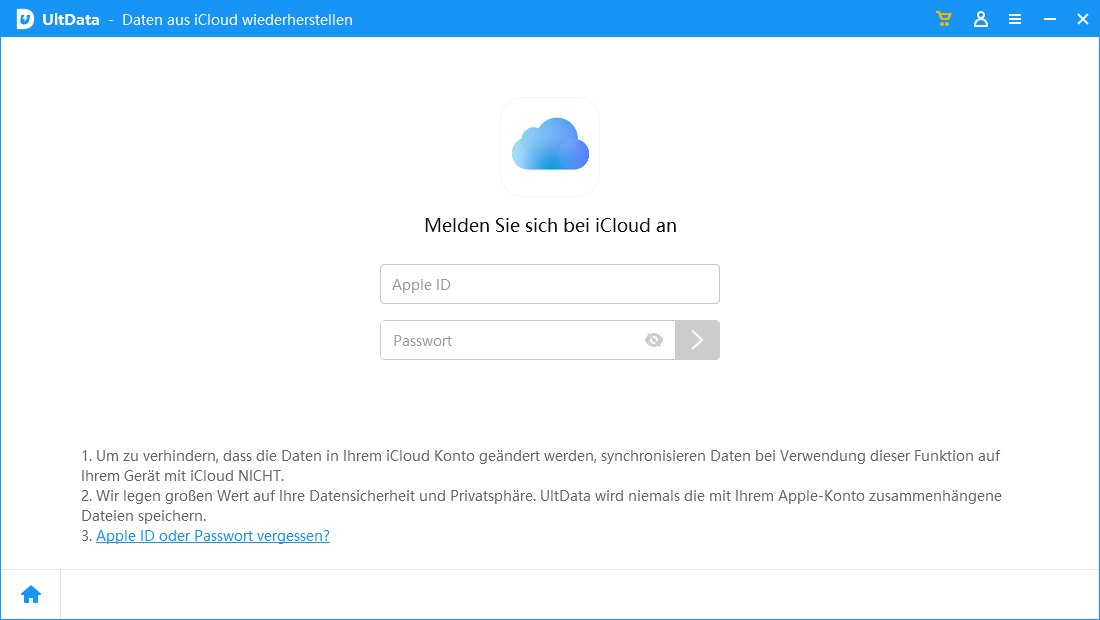Nach dem Update Fotos vom iPhone verschwunden [iOS 18 Beta]
iOS 18 Beta bringt faszinierende und lobenswerte Funktionen für iOS-Geräte mit sich, aber auch die Frage: ''Nach dem Update Fotos vom iPhone verschwunden, wo finde ich meine Fotos''? Wenn Sie auch zu denen gehören, die von dem Problem 'Nach dem iOS 18 Beta-Update Fotos vom iPhone verschwunden' betroffen sind, finden Sie in diesem Guide eine präzise Antwort und schnelle Methoden, um verlorene Fotos wiederzufinden.
- Teil 1: Nach dem Update Fotos vom iPhone verschwunden, wo finde ich meine Fotos?
- Teil 2: Nach dem Update Bilder verschwunden wiederherstellen HOT
- Fazit
Teil 1: Nach dem Update Fotos vom iPhone verschwunden, wo finde ich meine Fotos?
Obwohl auch einige versteckte Dinge das ''iPhone aktualisiert und Fotos verloren''-Problem verursachen können, sind die folgenden einige der Hauptgründe dafür, dass Sie der Schuldige für dieses Chaos sind.
- iPhone neigt dazu, den Speicher zu optimieren, indem es die kleinere Version Ihrer Fotos auf dem Gerät behält, während es die Fotos in voller Auflösung in der iCloud wiedergibt. Wenn Sie also die Speicheroptimierung aktivieren, kann dies auch dazu führen, dass die Fotos verschwinden.
- Ein Softwarefehler, der nach dem neuen iOS-Update aufgetreten ist, könnte ebenfalls die Ursache für das ganze Problem sein.
- Wenn Sie fehlerhafte Fotospeicher-Apps von Drittanbietern verwenden, kann dies ebenfalls die Ursache für das Problem "iPhone-Fotos nach Update verschwunden" sein.
Teil 2: Nach dem Update Bilder verschwunden wiederherstellen
Da der Umgang mit dem Problem ''iPhone Fotos nach dem Update verschwunden'' nicht akzeptabel ist, können Sie sich in die folgenden Methoden vertiefen, um gelöschte iPhone Fotos wiederherzustellen.
- 1: Wiederherstellen verlorener Fotos durch Neustart des iPhones
- 2. Verlorene Fotos aus kürzlich gelöscht-Ordner wiederherstellen
- 3. Verlorene Fotos ohne Backup wiederherstellen
- 4. Verlorene Fotos aus iTunes/iCloud-Backup wiederherstellen
1: Wiederherstellen verlorener Fotos durch Neustart des iPhones
Ein kleinerer oder größerer Softwarefehler kann ebenfalls zu dem Problem "iPhone aktualisiert und Fotos verloren" führen, so dass ein Neustart des iPhones hilfreich sein kann, um das unerwünschte Problem zu beseitigen.
-
Halten Sie entweder die Seitentaste oder die Lautstärketaste gedrückt, bis Sie den Schieberegler zum Ausschalten sehen.
Schieben Sie den Schieberegler nach rechts und warten Sie etwa 30 Sekunden.
-
Nachdem Sie das iOS-Gerät ausgeschaltet haben, müssen Sie die Seitentaste des iPhones so lange gedrückt halten, bis das Apple-Logo erscheint.

2. Verlorene Fotos aus kürzlich gelöscht-Ordner wiederherstellen
Es besteht eine hohe Wahrscheinlichkeit, dass Sie verlorene Fotos über die Option "Kürzlich gelöscht" wiederherstellen können. Das iPhone speichert die Daten für etwa 30 Tage, bevor es sie endgültig löscht. Wenn es also weniger als 30 Tage her ist, dass Sie die Daten gelöscht haben, kann der Ordner "Kürzlich gelöscht" Sie retten.
- Starten Sie die Fotos-App auf Ihrem iOS-Gerät und wählen Sie die Option "Alben".
- Navigieren Sie nach unten und wählen Sie "Kürzlich gelöscht".
-
Klicken Sie auf "Auswählen", wählen Sie die Fotos aus, die Sie wiederherstellen möchten, und klicken Sie auf "Fotos wiederherstellen".

3. Verlorene Fotos ohne Backup wiederherstellen
Einer der besten Wege, um das Wiederherstellen verlorener Fotos ohne Backup zu lernen, ist die Tenorshare UltData Software. Diese Datenrettungssoftware deckt alle Grundlagen ab, ermöglicht die Wiederherstellung von mehr als 35 Datentypen und bietet eine einfache Benutzeroberfläche und die höchste Wiederherstellungsrate.
Hauptmerkmale der Fotowiederherstellungssoftware
- Damit können Sie iPhone-Fotos wiederherstellen, die nach einem Update ohne Backup verschwunden sind.
- Entdecken Sie das einfache Interface mit 100%iger Sicherheit.
- Sehen Sie sich die Daten an, bevor Sie sie wiederherstellen.
- Sie profitieren von der höchsten Wiederherstellungsrate und Scangeschwindigkeit.
- Kompatibel mit allen iOS-Versionen.
- Unterstützt drei Wiederherstellungsmodi, einschließlich iCloud, iTunes und iOS-Geräte-Wiederherstellung.
Hier finden Sie einen detaillierten Guide zum Wiederherstellen verlorener Fotos mit UltData iPhone.
-
Nachdem Sie UltData auf dem PC gestartet haben, verbinden Sie das iPhone mit dem PC, bevor Sie "Daten von iOS-Geräten wiederherstellen" anklicken.

-
Drücken Sie auf "Scannen", um die Suche nach den verlorenen Daten zu starten. Der ganze Vorgang dauert auch nicht lange.

-
Sehen Sie sich die Dateitypen an, die Sie wiederherstellen möchten, und klicken Sie auf "Wiederherstellen", um die verlorenen Daten wiederherzustellen.

4. Verlorene Fotos aus iTunes/iCloud-Backup wiederherstellen
Obwohl Sie ein iTunes- oder iCloud-Backup der verlorenen Fotos erstellt haben, bedeutet die Wiederherstellung dieser beiden Backups, dass Sie wichtige Daten verlieren, wenn Sie die offizielle Methode verwenden. Glücklicherweise verfügt Tenorshare UltData über Wiederherstellungsmodi für iCloud- und iTunes-Backups, mit denen Sie die Daten aus iCloud- und iTunes-Backups wiederherstellen können, ohne Daten zu verlieren, wobei Sie die Art der Daten auswählen können, die Sie wiederherstellen möchten.
Methode 1: Gelöschte Fotos iPhone aus iTunes-Backup wiederherstellen
-
Installieren Sie Tenorshare UltData iPhone Recovery auf dem PC und starten Sie es, ohne Zeit zu verlieren. Tippen Sie auf die Option "Daten aus iTunes-Backup wiederherstellen", um den Datenrettungsprozess zu starten.
 .
.
-
Nachdem Sie auf die Sicherungsdateien zugegriffen haben, müssen Sie die Sicherungsdateien auswählen, die Sie wiederherstellen möchten, und anschließend "Weiter" wählen.

-
Starten Sie die Suche nach dem iTunes-Backup, indem Sie auf "Scannen" klicken und ein paar Augenblicke warten, bis der Vorgang abgeschlossen ist.
 .
.
-
Nachdem Sie die Daten in der Vorschau angezeigt haben, müssen Sie auf "Wiederherstellen" klicken, um die verlorenen Daten schnell wiederherzustellen.

Methode 2: Gelöschte iPhone Fotos aus iCloud-Backup wiederherstellen
-
Gehen Sie in die Zeitleiste des UltData iPhone und wählen Sie anschließend die Option "Daten aus iCloud wiederherstellen".

-
Melden Sie sich mit den Anmeldedaten Ihres iCloud-Kontos an, um auf alle in der iCloud gespeicherten Fotos zuzugreifen.

-
Wählen Sie die Dateitypen aus, die Sie wiederherstellen möchten und klicken Sie anschließend auf "Herunterladen". Tippen Sie dann auf "Auf PC wiederherstellen", nachdem Sie eine Vorschau der Daten, die Sie wiederherstellen möchten, angezeigt haben.

Fazit:
Warum sind meine Fotos auf dem iPhone nach dem Update iOS 18 verschwunden? Sie werden sehen, dass Hunderte von Menschen diese Frage stellen, aber es gibt keine vernünftigen Lösungen im Internet. Dieser Guide beantwortet nicht nur die Frage, sondern zeigt auch verblüffende Wege auf, um iPhone-Fotos wiederherzustellen, die nach einem Update verschwunden sind. Egal, ob Sie ein Backup vorbereiten oder vergessen haben, die Daten zu sichern, UltData iPhone Data Recovery bietet drei Datenrettungsmodi, mit denen Sie die verlorenen Daten mühelos wiederherstellen können.








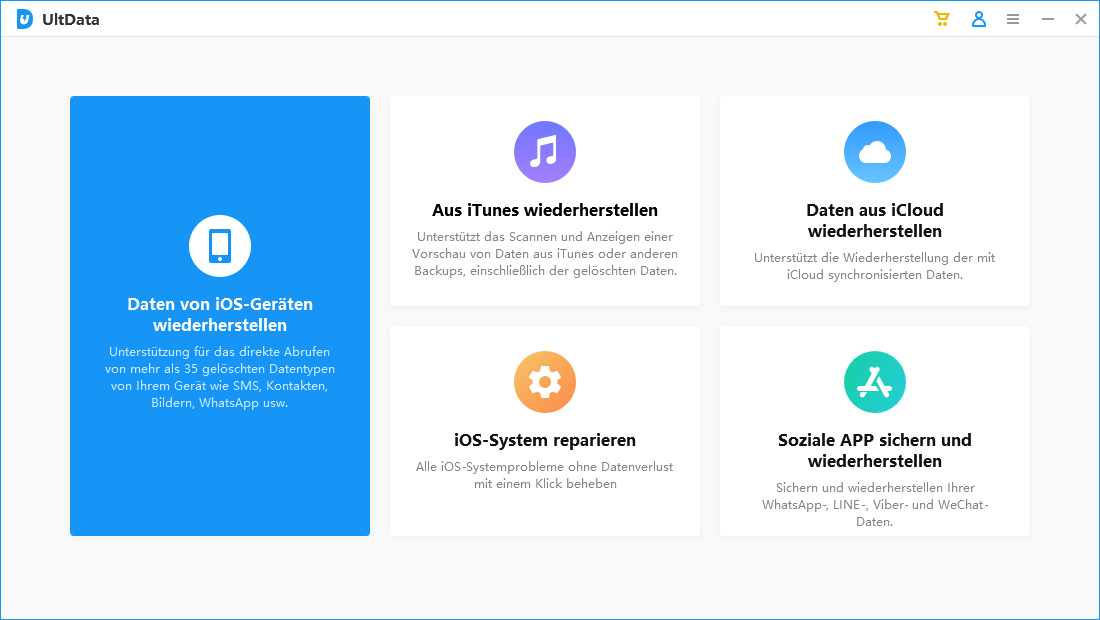
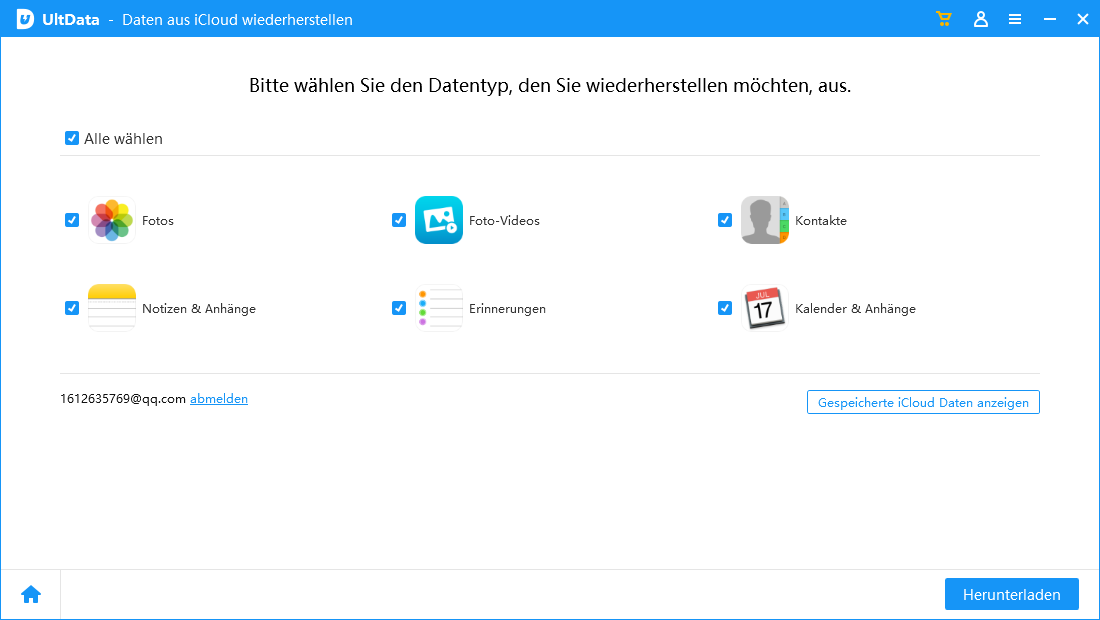

 .
.

 .
.